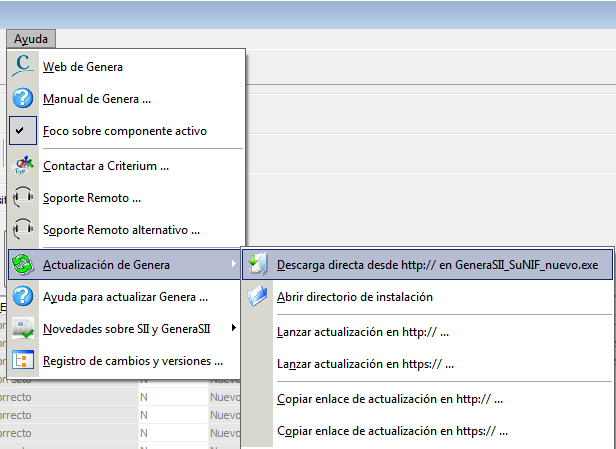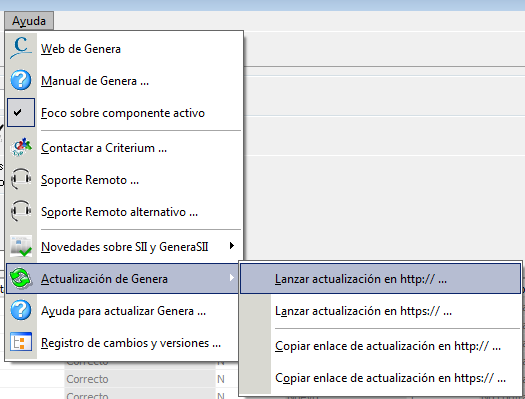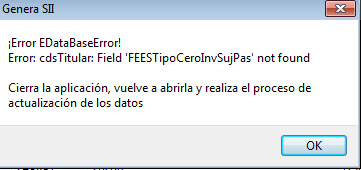Actualización de la aplicación
Solo es necesario sobre escribir el ejecutable antiguo con el de la nueva versión.
Baje la nueva versión del programa y sitúe la misma en el directorio actual en que tiene GeneraSII. En caso contrario no se encontrarán los datos.
Hay una opción que baja el ejecutable en la ubicación del ejecutable actual:
El programa baja la nueva versión y le pone el nombre GeneraSII_SuNIF_nuevo.exe. Tras su descarga cierre el programa, borre o cambie el nombre de la versión anterior y elimine el texto _nuevo del ejecutable descargado.
En caso de que no funcione la opción anterior, tenga presente que la ruta de descarga siempre es la misma. Puede usar la opción del menú ayuda: "Lanzar actualización ..." pasa la dirección de descarga en su navegador predefinido para realizar la descarga.
No cambie el nombre del ejecutable si quiere que este método le funcione.
Algún cliente nos ha reportado errores en la descarga desde Firefox, parece que baja una versión antigua. Puede usar las opciones de copiar enlace a portapapeles, luego pegue en el navegador que prefiera. Tendrá enlaces como los siguientes:
- http://criterium.es/dis/GeneraSII/GeneraSII_XXXXXXXXX.exe
- https://criterium.es/dis/GeneraSII/GeneraSII_XXXXXXXXX.exe
Actualización de estructura de datos - solo si es necesario
Tratamos de minimizarlo, pero en raras ocasiones pueden producirse cambios en la estructura de las tablas de la base de datos.
Reconocerá la necesidad de realizar este procedimiento porque aparece un error haciendo referencia a campos "Field" no encontrados:
El programa detecta este error y guía directamente. Sale un diálogo que pregunta si se quiere ver esta ayuda y tras el mismo pide reiniciar la aplicación.
Al reiniciar la aplicación directamente se sitúa en la pestaña de datos para la realización del procedimiento de actualización de tablas.
Sin abrir los datos se pulsan los dos iconos de círculos naranjas![]() .
.
Primero en la de Titular y luego en Ejercicio-Periodo:
En el proceso de actualización se desactiva la opción de "Abrir automáticamente últimos datos al abrir el programa". Vuelva a activar esta opción para su comodidad y evitar sobre escribir configuraciones y datos. La aplicación pregunta al respecto.
Tras la actualización se solicita de nuevo el reinicio. Tras el mismo ya podrás trabajar con normalidad.
Hay que tener presente que este proceso solo actualiza las tablas del ejercicio seleccionado. Si cambia a un ejercicio anterior sin la conversión realizada, tendrá que realizar de nuevo el mismo procedimiento. En teoría no debería hacer la conversión de la empresa, pero igualmente haga todo el procedimiento, esa parte es muy rápida y no supone problema repetirla.
Luego cierre y vuelva a abrir y la actualización de los datos a la nueva estructura estaría completa.